photoshop中背景、魔术橡皮擦的使用方法
1、在百度图片中找一副纯色背景的卡通人物图片然后下载下来

2、用photoshop将下载下来的图片打开

3、点击橡皮擦工具

4、选择背景橡皮擦
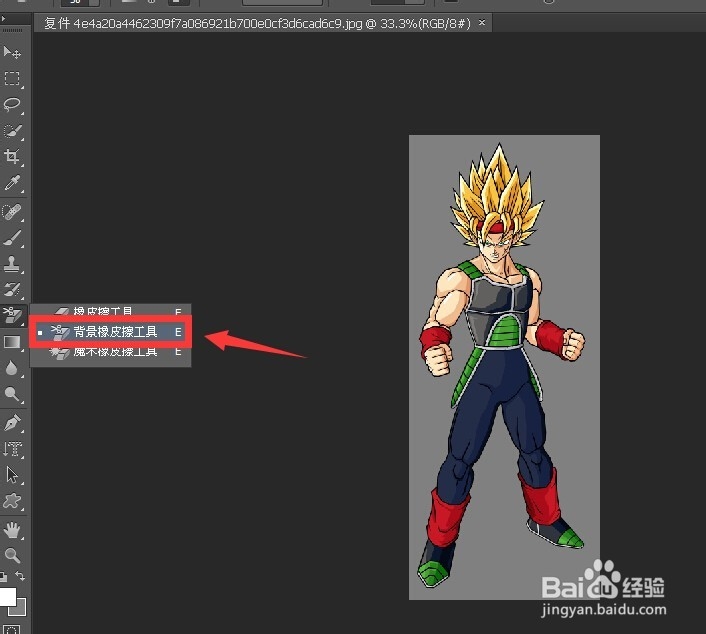
5、点击红框内三个工具中的第一个,将光标放在这个图标上会显示取样连续,取样:连续

6、然后对背景进行擦除,在这种方式下,很容易将卡通人物部分擦掉,这个方式跟普通橡皮擦的功能类似,直接可以将图层擦为透明,只要容差调节的足够大就能将图层擦为透明
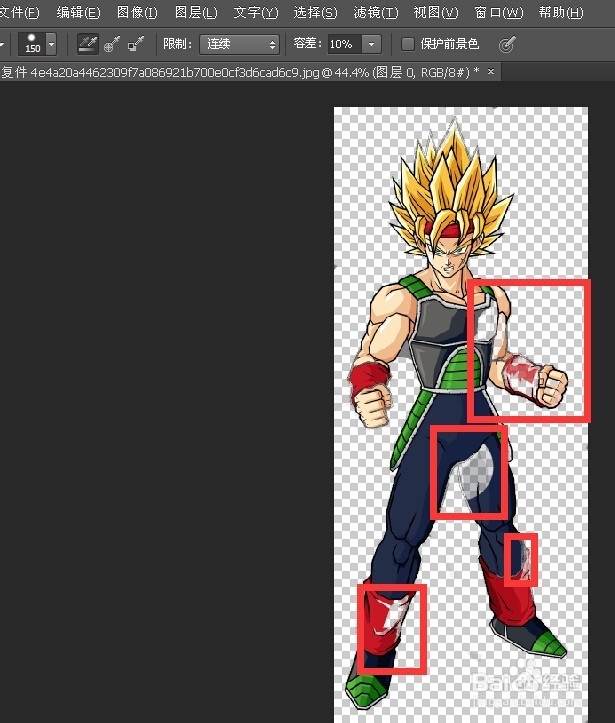

7、我们不保存重新打开这个图片 然后选择第二个选项(取样 一次)

8、将容差设置的低一些 10%,以为是一次取样,而且容差值很低,及时北京橡皮差在卡通人物身上擦过也不会将卡通人物身上的颜色擦掉 而且擦除的效果很好

9、选择第三中模式,取样 背景色板

10、点击吸管工具

11、吸取卡通人物周围的灰色背景 这是前景色变为灰色

12、再次点击橡皮差工具 背景橡皮擦

13、点击前景背景转换按钮,快捷键是x,将刚才用吸管吸取的颜色变成背景色。
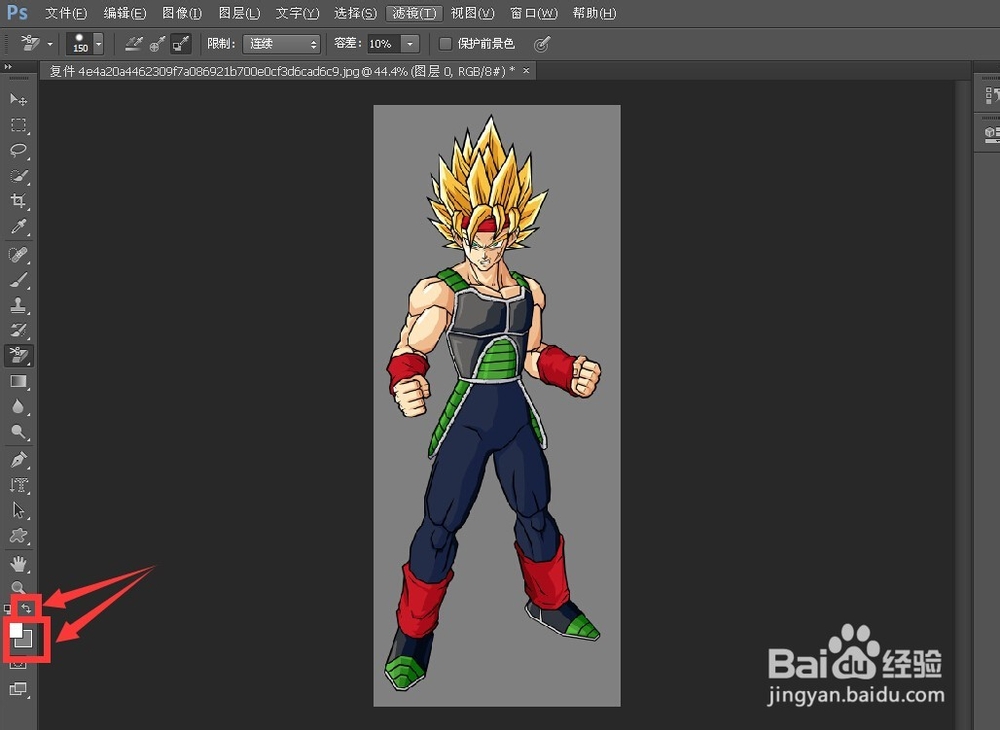
14、然后用橡皮擦擦拭背景 同样当背景橡皮差擦过人物的时候 由于只擦拭容差之很小范围内的、刚才已经设置好的背景色,所以卡通人物被完好的保留了下来,而且擦拭效果很好

15、不保存,重新打开刚才的图片,然后选择橡皮擦,魔术橡皮擦工具
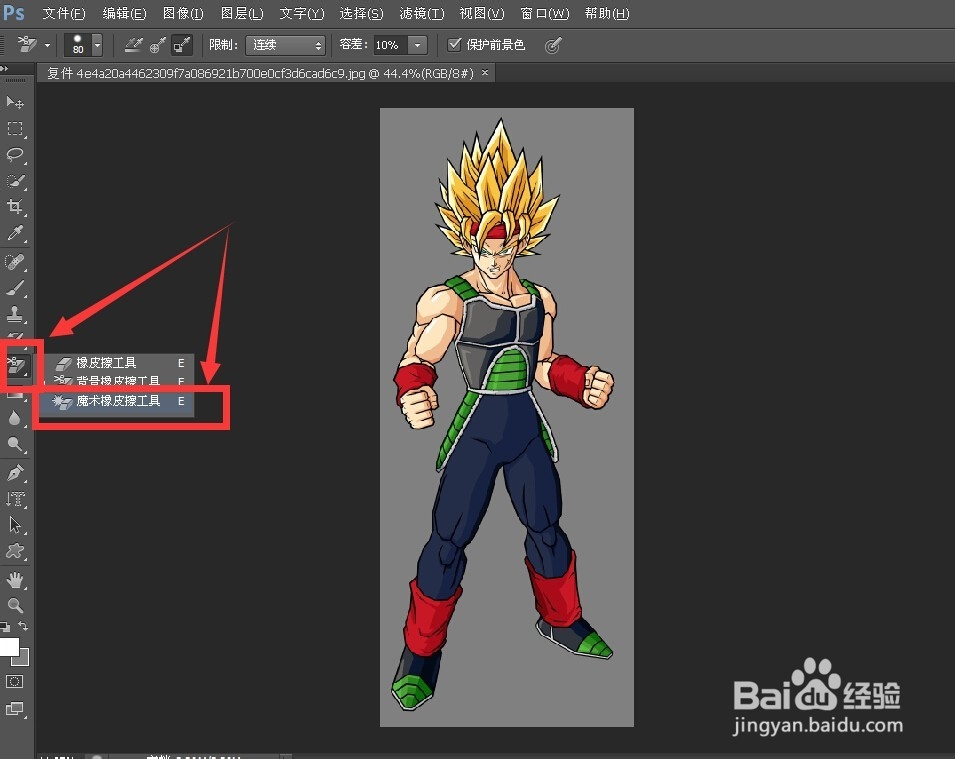
16、直接点击一下背景,背景立刻全部变为透明,效果和刚才用背景橡皮擦的擦除效果一样好,而且特别高效,只需点击一下鼠标,背景就会被擦除
